Hai sobatku, sampai saat ini ternyata banyak juga yang belum mengetahui cara memutar video di laptop. Wah, itu tidak masalah. Setelah dipikir-pikir memang wajar sih.. kan setiap harinya selalu lahir orang baru, dan orang-orang tersebut akan mulai belajar komputer di saat usia mereka sudah cukup.
Ternyata bukan hanya orang baru saja yang belajar komputer. malahan, banyak juga lo orang-orang yang telah berusia dewasa pun baru belajar tentang komputer juga. Dan karena itu, mereka masih meraba-raba jika ingin memutar video di laptop. Saya maklumi juragan, dulu saya pun juga begitu. Memegang laptop saja gemetaran apalagi sampai menonton atau memutar video segala.
Saya beri tahu sedikit ya kawanku, praktek kali ini kita akan menggunakan aplikasi pemutar video yang paling umum digunakan. Sebenarnya ada banyak sih aplikasi pemutar video yang bisa digunakan, seperti media player clasic, power DVD, flv, dan masih banyak lagi. Hanya saja, untuk turotial kali ini saya akan menggunakan gom player untuk bahan prakteknya. Meskipun sebelumnya saya pernah menulis tentang memutar video dengan gom player, tapi saya masih ingin membagikan artikel ini agar Anda mudah menemukannya di google.
Nah, ya sudah deh, bagi Anda yang ingin mengetahui cara memutar video di laptop, yuk dibaca lebih lanjut biar cepat tahu caranya.
1. Siapkan bahan-bahan dulu. Pertama jelas videonya. Kedua laptopnya. Ketiga aplikasi pemutar videonya yaitu gom player.
2. Seteleh bahan dan alat siap, langsung praktek. Sekarang seperti saya katakan sebelumnya, kita gunakan saja aplikasi pemutar video gom player ya.. Oke, buka gom player dengan klik dua kali shortcutnya yang ada di desktop.
2. Setelah gom player terbuka, klik pada tombol open seperti gambar di bawah ini.
3. Setelah itu, akan muncul jendela open. Nah, cari dan pilih mana video yang ingin Anda putar di laptop Anda, kemudian klik dua kali pada video tersebut agar masuk dan terbuka di gom player. Selain klik dua kali pada videonya, Anda juga bisa klik pada videonya, lalu klik tombol open untuk membukanya.
4. Nah, setelah itu video yang Anda buka akan otomatis terputar sobatku. Lihat deh..
Catatan: Untuk praktek kali ini saya menggunakan video wildlife, yang ada di drive C->LIBRARIES->VIDEOS->WILDLIFE. Sedangkan sistem yang saya gunakan adalah windows 7.
2. Setelah gom player terbuka, klik pada tombol open seperti gambar di bawah ini.
3. Setelah itu, akan muncul jendela open. Nah, cari dan pilih mana video yang ingin Anda putar di laptop Anda, kemudian klik dua kali pada video tersebut agar masuk dan terbuka di gom player. Selain klik dua kali pada videonya, Anda juga bisa klik pada videonya, lalu klik tombol open untuk membukanya.
4. Nah, setelah itu video yang Anda buka akan otomatis terputar sobatku. Lihat deh..
Catatan: Untuk praktek kali ini saya menggunakan video wildlife, yang ada di drive C->LIBRARIES->VIDEOS->WILDLIFE. Sedangkan sistem yang saya gunakan adalah windows 7.
Sobat, Anda tidak hanya bisa memutar video dengan gom player saja ya.. Tapi masih banyak aplikasi lainnya. Anda juga bisa menggunakan aplikasi pemutar video bawaan windows yang cukup terkenal yaitu windows media player.
Ya sudah deh, demikian saja tulisan saya tentang cara memutar video di laptop, semoga bisa diambil manfaatnya. Tidak puas rasanya kalau tidak ada yang memberi saran untuk artikel ini. Silahkan beri sarannya kalau ada.. Terima kasih telah belajar komputer bersama.. :)



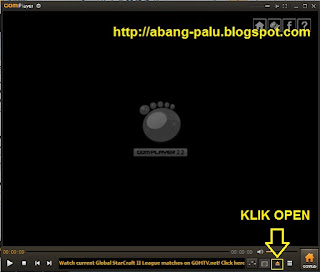


Gunakan kotak komentar untuk bertanya, menambahkan, memberi saran serta berdiskusi. Namun demikian, saya meminta kepada Anda agar jangan sampai menyinggung sesuatu yang berbau SARA. (Suku, Agama, Ras dan Antar Golongan) UPDATE: peraturan berkomentar telah saya perbarui menjadi lebih banyak. Silahkan baca di link ini http://goo.gl/HWGGd8
EmoticonEmoticon